steam怎么清除缓存 steam如何清除游戏缓存
日期: 来源:泰尔达游戏网
steam怎么清除缓存,在使用Steam进行游戏下载和更新的过程中,我们可能会遇到游戏缓存的问题,当我们的硬盘空间不足或者游戏运行不正常时,清除游戏缓存是一种常见的解决方法。如何清除Steam的游戏缓存呢?通过简单的几个步骤,我们可以轻松地清除Steam的缓存,以确保游戏的流畅运行和更好的性能。让我们来了解一下清除Steam游戏缓存的方法吧。
steam如何清除游戏缓存
操作方法:
1.先双击steam的快捷图标,打开steam的登录界面,完成账号的登录。
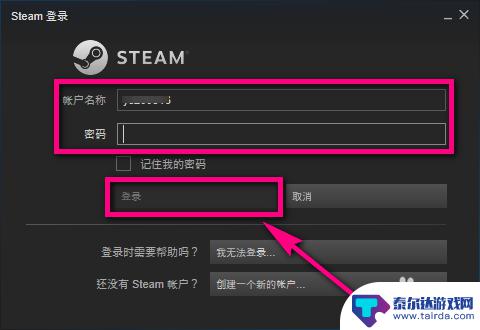
2.登录steam平台并进入到游戏的主页后,在页面最左上角点击【steam】按钮。如图所示。
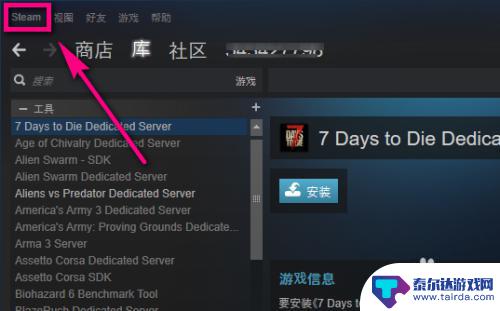
3.点击steam后,在其下方会出现一个选项列表,在列表中点击【设置】选项。
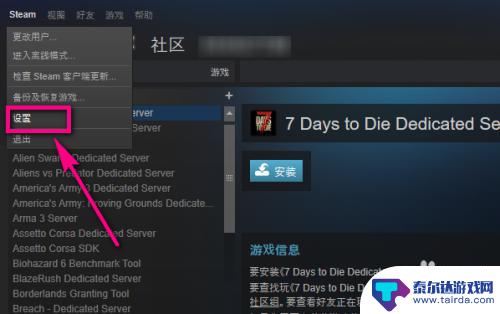
4.进入到设置界面后,在页面左侧的菜单栏中点击【下载】选项,如图所示。
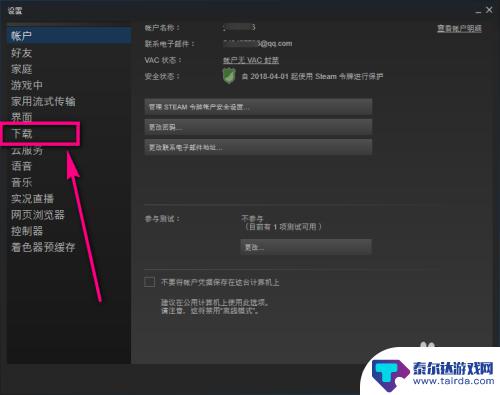
5.进入到下载设置页面后,在右侧的区域中找到并点击【清除下载缓存】。
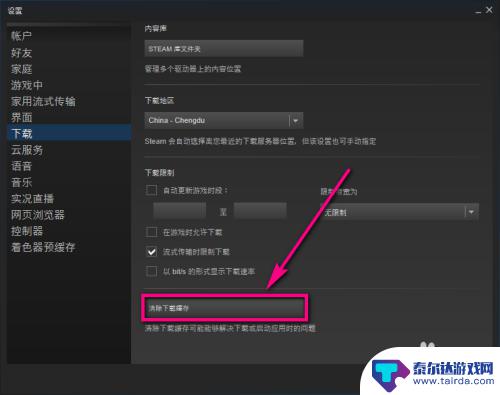
6.点击“清除下载缓存”后,会弹出如图所示的“会清除本地下载缓存且需要重新登录steam”的提示信息。在提示窗下点击【确定】。
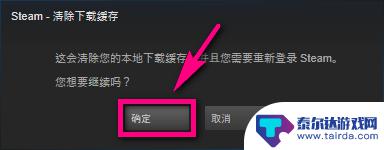
7.清除缓存后,软件重新启动并再次弹出登录界面。在页面中再次完成登录就可以了。
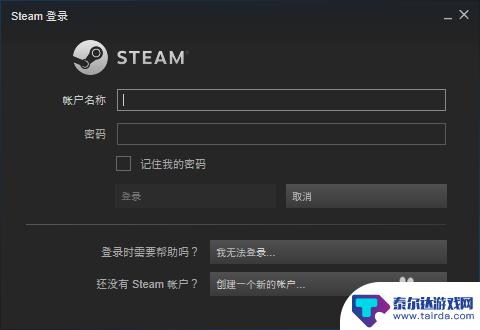
以上是如何清除Steam缓存的全部内容,希望能对您有所帮助。















